Auto CAD2019安装与破解激活的图文教程
AutoCAD2019想要下载安装,今天我们就来提供软件的下载安装与破解教程,请看下文详细介绍。
一、cad2019安装方法
1、下载好安装包后,鼠标右键解压到“CAD 2019”

2、双击运行“CAD_2019”

3、选择解压目标文件夹,建议解压在C盘以外的磁盘中,点击“确定”

4、点击“安装”

5、选择我接受,点击“下一步”

6、更改软件安装路径,建议安装到C盘以外的磁盘中,点击“安装”

7、软件正在安装,请耐心等待

8、安装完成,点击“完成”

9、点击“否”

二、cad2019激活方法
1、双击运行软件,点击“输入序列号”

2、点击“我同意”

3、点击“激活”

4、序列号:666-69696969,产品密钥:001K1,点击“下一步”

5、如果出现以下提示,点击“关闭”

6、点击“确定”,重新激活,重复激活步骤3~4

7、选择【我具有Autodesk提供的激活码】

8、双击打开【注册机】文件夹

9、选中【xf-adsk2019_x64】,鼠标右键以管理员身份运行(如果打开文件夹后,没有注册软件,说明被杀毒软件当病毒处理了,关闭杀毒软件重新解压即可)

10、将申请号复制到Request输入框中
注:复制和粘贴只能用快捷键"Ctrl+C"和”Ctrl+V”

11、点击“Patch”,再点击“Generate”

12、将生成的激活码复制到激活码输入框,点击“下一步”
注:复制和粘贴只能用快捷键"Ctrl+C"和”Ctrl+V”

13、点击“完成”

14、安装结束

以上就是Auto CAD2019安装与破解的教程,希望大家喜欢,请继续关注脚本之家。
相关推荐:
AutoCAD Electrical2019怎么创建项目文件?
相关文章
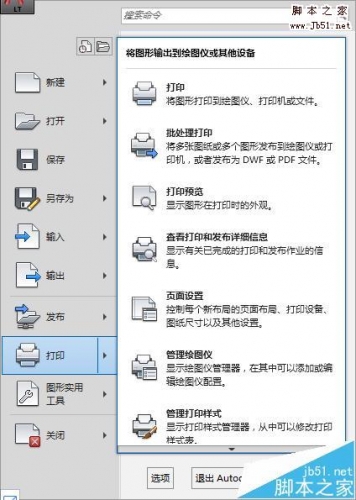 CAD怎么设置打印pdf不留页边距?cad中打印文件的时候,想要无边缘打印,该怎么设置呢?下面我们就来看看cad中设置pdf页边距的教程,需要的朋友可以参考下2016-12-05
CAD怎么设置打印pdf不留页边距?cad中打印文件的时候,想要无边缘打印,该怎么设置呢?下面我们就来看看cad中设置pdf页边距的教程,需要的朋友可以参考下2016-12-05 CAD2014怎么自定义线型?cad中想要自己设置线型,在绘制一些特殊的线型来表示诸如灯带或者电缆线路等符号的时候就需要使用,下面我们就来看看cad设置线型的方法,需要的朋2016-11-29
CAD2014怎么自定义线型?cad中想要自己设置线型,在绘制一些特殊的线型来表示诸如灯带或者电缆线路等符号的时候就需要使用,下面我们就来看看cad设置线型的方法,需要的朋2016-11-29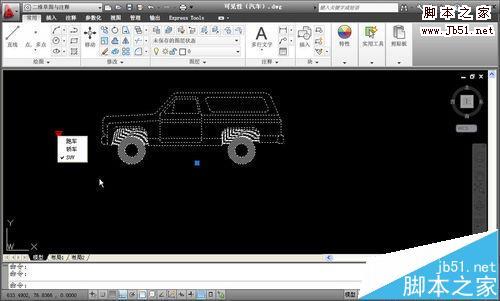 CAD动态块怎么设置可见性参数?cad中经常使用动态块,该怎么设置动态块的可见性呢?下面我们就来看看详细的设置教程,需要的朋友可以参考下2016-11-29
CAD动态块怎么设置可见性参数?cad中经常使用动态块,该怎么设置动态块的可见性呢?下面我们就来看看详细的设置教程,需要的朋友可以参考下2016-11-29- cad对象捕捉命令该怎么设置使用?cad常用的集中捕捉选项比如中点,端点,交点,圆心等,有永久的也有临时的,该怎么设置这些参数呢?下面我们就来看看详细的教程,需要的朋2016-11-23
- CAD怎么设置单位?cad绘制图纸的时候,需要设置单位的,如果默认单位不适合该怎么重新设置单位呢?下面我们就来看看cad单位的设置教程,需要的朋友可以参考下2016-11-23
- CAD怎么设计状态栏不属性?cad椎间盘买个状态栏小时了,该怎找回来,今天我们就来看看CAD状态栏的相关设置方法,很简单,需要的朋友可以参考下2016-11-21
- cad默认比例怎么设置?cad中有一个默认的比例类表,可以设置我们想要的比例,该怎么重新设置呢?下面我们就来看看cad重置比例列表的教程,需要的朋友可以参考下2016-11-18
- CAD线宽该怎么设置?cad绘制图形的时候对线宽有要求,该怎么调整线宽呢?线宽是图形对象的一个基本属性,下面我们就来看看cad调整线宽的教程,需要的朋友可以参考下2016-11-15
- cad倒角角度怎么用?cad中疆场绘制倒角图形,怎么输入带角度的倒角,下面我们就来看看cad倒角设置角度的教程,很简单,需要的朋友可以参考下2016-11-11
- CAD图纸怎么设置不等比例缩放?之前我们介绍了很多关于cad图纸等比例缩放的方法,今天我们就来看看cad图纸可随意缩放的方法,需要的朋友可以参考下2016-11-09


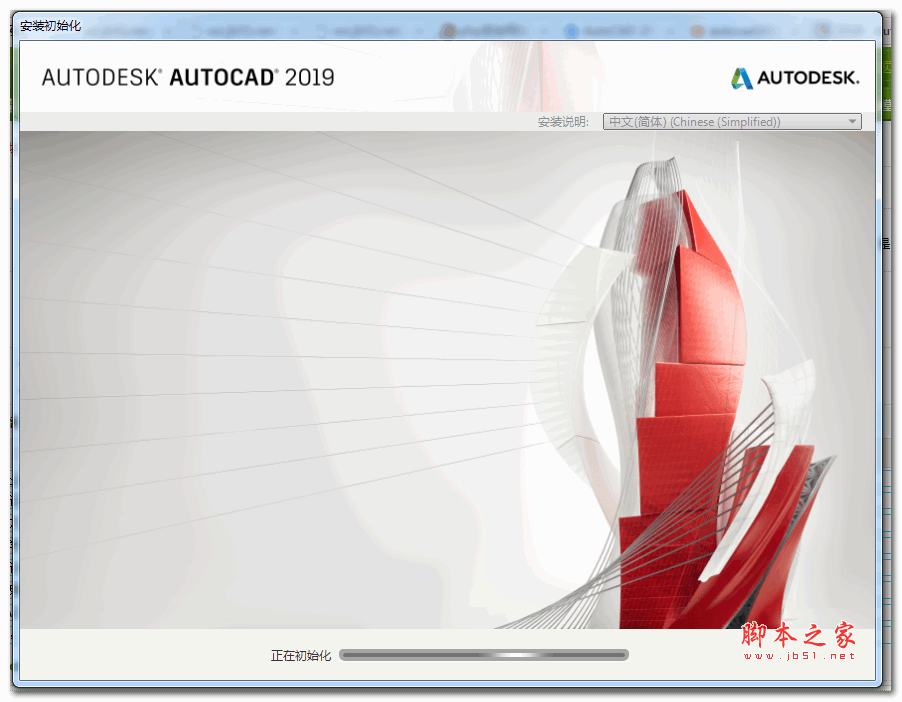

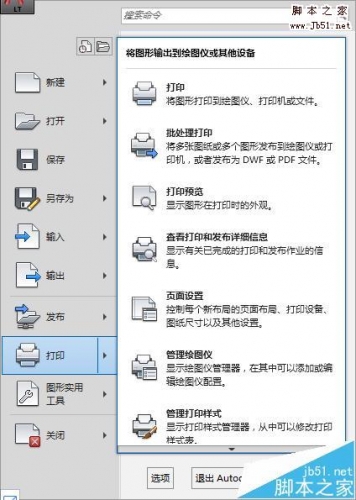

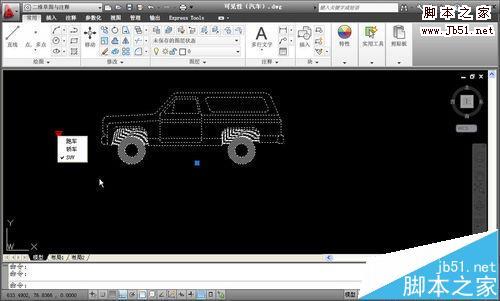
最新评论